五千价位的笔记本电脑性能如何?适合哪些用途?
32
2025-05-08
随着现代科技的发展,投影设备的应用越来越广泛,尤其是在商务演示和家庭娱乐中。小米投影仪因其优良的性价比受到了很多用户的青睐。而华为笔记本电脑以其出色的性能和便携性也赢得了广泛的市场。如何将小米投影仪与华为笔记本电脑连接呢?本文将为您提供详细步骤和相关技巧,助您轻松实现设备连接,享受大屏体验。
在开始连接之前,您需要确保投影仪和笔记本都处于可用状态,并且具备必要的连接条件。小米投影仪通常支持多种连接方式,包括HDMI、无线连接等。而华为笔记本则需要检查是否具备相应的输出接口或无线功能。
检查设备和配件
确保小米投影仪已连接电源,并处于待机或开机状态。
检查华为笔记本电脑是否有多媒体输出接口,如HDMI、MiniDisplayPort等,或者是否支持Miracast等无线显示技术。
准备好必要的连接线缆,如HDMI线。

如果您的小米投影仪和华为笔记本都支持HDMI输出和输入,那么使用HDMI线进行连接是最简单直接的方式。
1.连接HDMI线:将HDMI线的一端插入小米投影仪的HDMI输入接口,另一端插入华为笔记本的HDMI输出接口。
2.切换信号源:打开小米投影仪,切换到对应的HDMI输入信号源。
3.设置笔记本显示模式:在华为笔记本上,点击桌面右键选择“显示设置”,然后选择“检测”,系统会自动识别投影仪设备。若未自动检测到,请在“选择连接到投影仪的显示方式”中手动选择“仅第二屏幕”或“复制”。
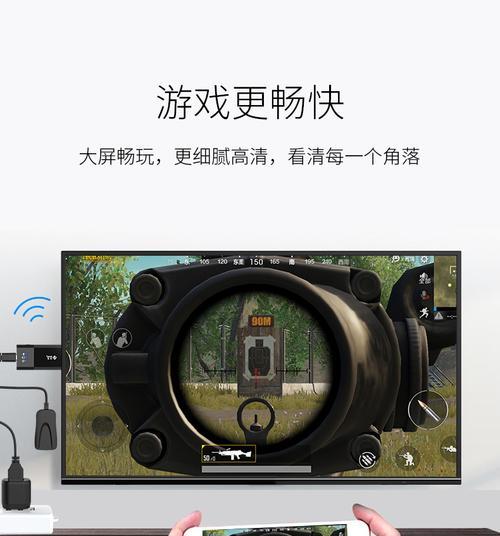
如果不想使用线缆,您还可以尝试通过无线方式连接小米投影仪和华为笔记本。目前,小米投影仪支持Miracast功能,需要笔记本也支持此功能。
1.开启小米投影仪的无线显示功能:在小米投影仪的设置中找到“无线显示”选项并打开,可能需要等待几秒钟以便设备进入可搜索状态。
2.打开华为笔记本的无线显示功能:在笔记本上,通常需要使用快捷键(如Fn+F3)来打开“无线显示”功能,或者在“设置”中找到并打开。
3.搜索并连接设备:在华为笔记本上,搜索到小米投影仪发出的信号后,选择连接即可。

连接完成后,可能需要进一步的设置来优化投影效果。
1.调整分辨率:进入小米投影仪的设置菜单,调整到与您的华为笔记本屏幕分辨率相匹配的选项。
2.校正画面比例和位置:使用小米投影仪上的菜单或遥控器进行画面比例和位置的调整,确保图像正确显示。
1.无法检测到投影仪:请确认连接线缆正确无误,或者无线显示功能已开启。如果问题依旧,重启设备可能会有所帮助。
2.图像不清晰:检查投影仪和笔记本的分辨率设置,确保两者兼容。投影仪的焦距调整也可能影响图像清晰度。
3.声音无法同步:若使用HDMI线连接时出现声音不同步的情况,检查小米投影仪的声音输出设置,并确保与笔记本设置一致。
了解不同类型的连接方式优缺点,如HDMI、VGA、无线Miracast等。
探索高级设置选项,如小米投影仪的图像模式、色温调整等。
如何在不同的操作系统(例如Windows、macOS)中设置无线显示功能。
通过本文的指导,相信您已经能够轻松地将小米投影仪与华为笔记本电脑进行连接。随着投影技术的不断进步,未来还会有更多便捷的连接方式出现,让我们的生活更加智能和便捷。
版权声明:本文内容由互联网用户自发贡献,该文观点仅代表作者本人。本站仅提供信息存储空间服务,不拥有所有权,不承担相关法律责任。如发现本站有涉嫌抄袭侵权/违法违规的内容, 请发送邮件至 3561739510@qq.com 举报,一经查实,本站将立刻删除。